怎样隐藏文件夹和查看隐藏的文件夹 隐藏文件夹和查看隐藏的文件夹的方法
时间:2017-07-04 来源:互联网 浏览量:
今天给大家带来怎样隐藏文件夹和查看隐藏的文件夹,隐藏文件夹和查看隐藏的文件夹的方法,让您轻松解决问题。
每个人都有一些不想让人看到的秘密,电脑里的文件怎么隐藏和查看呢?现在教给大家!具体方法如下:
1设置隐藏文件夹!
首先右键点击要隐藏的文件或文件夹,并点击“属性”
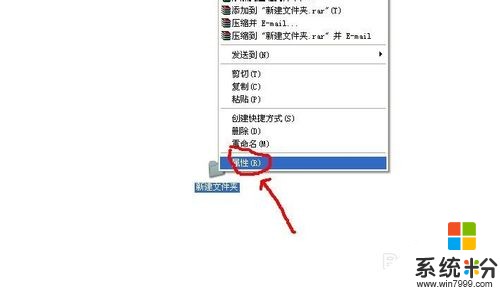 2
2在弹出的对话框中,在隐藏前的方框内打钩,点击“应用”
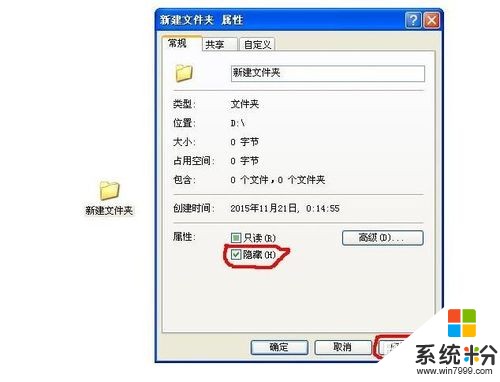 3
3在弹出的对话框中,默认选择,点击确定!文件夹就设置成为了隐藏文件夹!
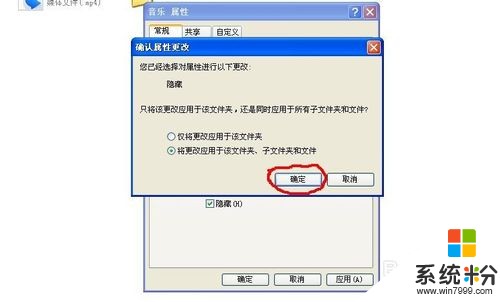 4
4怎么隐藏文件夹!
点击我的电脑,点击“工具”选项
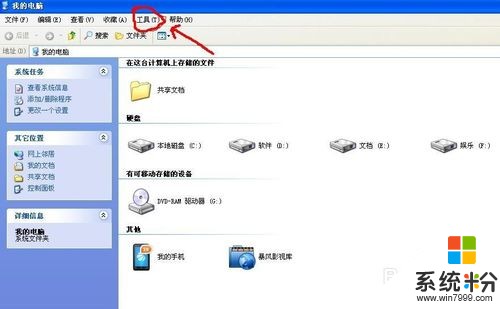 5
5在下拉菜单中选择点击“文件夹选项”
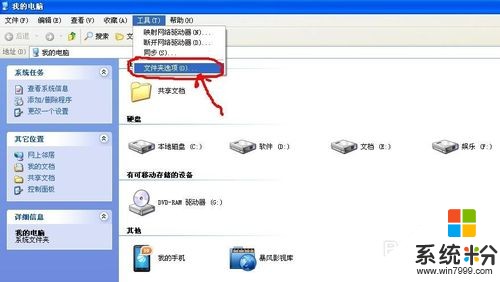 6
6在弹出的对话框中点击“查看”
 7
7在高级设置的下拉框中找到隐藏文件和文件夹,选择“不显示隐藏的文件和文件夹”!点击确定退出,刚刚设置的隐藏文件夹就隐藏了!

以上就是怎样隐藏文件夹和查看隐藏的文件夹,隐藏文件夹和查看隐藏的文件夹的方法教程,希望本文中能帮您解决问题。
我要分享:
相关教程
- ·在电脑中怎样隐藏文件夹和查看被隐藏的文件夹 在电脑中隐藏文件夹和查看被隐藏的文件夹的方法有哪些
- ·如何查看隐藏文件夹?怎么删除隐藏文件夹?
- ·怎样隐藏文件夹以及文件夹隐藏和伪装的几种方法 隐藏文件夹以及文件夹隐藏和伪装的方法有哪些
- ·电脑如何隐藏文件夹和显示文件夹 电脑隐藏文件夹和显示文件夹的方法
- ·Mac怎么隐藏文件和文件夹?Mac文件夹如何隐藏?
- ·windows隐藏文件夹查看的方法 如何查看电脑中被隐藏的文件夹
- ·戴尔笔记本怎么设置启动项 Dell电脑如何在Bios中设置启动项
- ·xls日期格式修改 Excel表格中日期格式修改教程
- ·苹果13电源键怎么设置关机 苹果13电源键关机步骤
- ·word表格内自动换行 Word文档表格单元格自动换行设置方法
电脑软件热门教程
- 1 华为怎么保存长图截屏 华为手机如何进行滚屏截屏操作指南
- 2 U盘怎么装win7系统?如何用普通U盘安装Win7系统(从下载到安装)
- 3 联想电脑的联想一键还原系统怎么用?
- 4电脑默认播放器如何修改 修改电脑默认播放器的方法
- 5手机搜索不到360免费WiFi信号怎么回事 手机搜索不到360免费WiFi信号如何处理
- 6液晶显示器如何保养才是正确的? 液晶显示器怎么保养才是正确的?
- 7怎样清理笔记本键盘 清理键盘里的灰尘的方法
- 8怎么给电脑弄壁纸桌面 电脑桌面壁纸设置步骤
- 9WORD文档中要设置超链接的方法 如何在word里面来进行文档超链接的设置
- 10防止别人拉我进微信群 如何阻止微信好友随意拉你进群
